Домашній сервер Windows: Як видалити зовнішній жорсткий диск
Якщо ви використовуєте зовнішні жорсткі диски USB з WindowsДомашній сервер (WHS), настане час, коли вам потрібно буде видалити один з них. Наприклад, вам потрібно буде вийняти диск, якщо він виходить з ладу або якщо ви просто хочете замінити його на більший. Ось як це зробити.
Спочатку відкрийте консоль WHS з будь-якого ПК в домашній мережі. Перейдіть на вкладку Зберігання сервера. У списку правою кнопкою миші натисніть на диск. Виберіть Видалити.

Запускається майстер видалення жорсткого диска. Клацніть Далі.
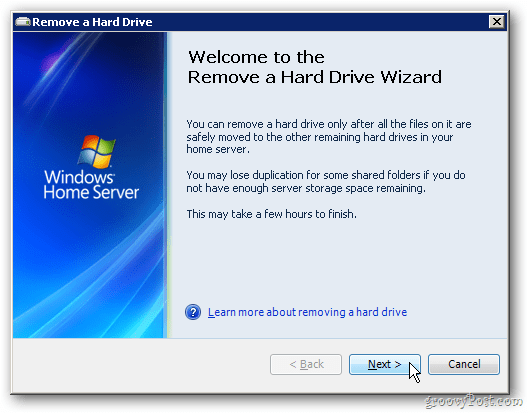
Тепер WHS визначить, чи є достатньо вільного місця для копіювання даних з диска на інші, у вас є пул пам’яті.
Якщо у вас недостатньо місця, вам потрібно буде додати ще один диск на свій сервер.
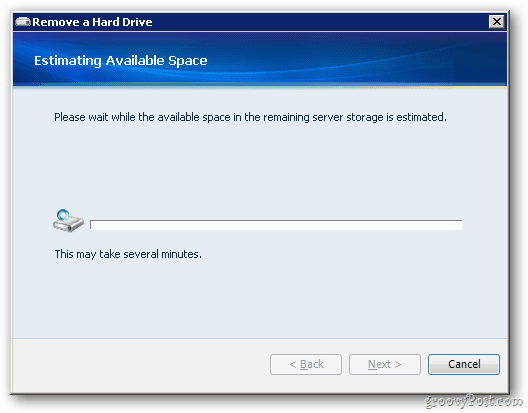
На щастя, у мене достатньо місця, що залишився. Клацніть Готово.
![sshot-2011-09-25- [21-18-42] sshot-2011-09-25- [21-18-42]](/images/howto/windows-home-server-how-to-remove-an-external-hard-drive_4.png)
Примітка: під час процесу вилучення диска служба резервного копіювання припиниться. Жоден з ваших ПК не буде створено резервну копію. Не намагайтеся видалити будь-які диски та не намагайтеся отримати доступ до файлів із сервера. Просто нехай ваш сервер робить свою справу.
![sshot-2011-09-25- [21-19-13] sshot-2011-09-25- [21-19-13]](/images/howto/windows-home-server-how-to-remove-an-external-hard-drive_5.png)
Відобразиться екран прогресу. Це дійсно займає кілька годин. Почніть процес перед тим, як піти на роботу чи в ліжко - вам взагалі не потрібно жодної взаємодії.
![sshot-2011-09-25- [23-24-52] sshot-2011-09-25- [23-24-52]](/images/howto/windows-home-server-how-to-remove-an-external-hard-drive_6.png)
Успіх. Після видалення диска ви побачите таке повідомлення. Клацніть Готово.
![sshot-2011-09-26- [00-04-19] sshot-2011-09-26- [00-04-19]](/images/howto/windows-home-server-how-to-remove-an-external-hard-drive_7.png)
Знову в консолі WHS, під сервісном сховищем, ви все одно побачите, що диск підключений Він не активний і не налаштований для зберігання. Тепер безпечно від'єднати диск від сервера.
![sshot-2011-09-26- [00-05-13] sshot-2011-09-26- [00-05-13]](/images/howto/windows-home-server-how-to-remove-an-external-hard-drive_8.png)
Після вилучення накопичувача ви побачите графічне зображення, що тепер у вас менше місця для зберігання.
![sshot-2011-09-26- [00-05-38] sshot-2011-09-26- [00-05-38]](/images/howto/windows-home-server-how-to-remove-an-external-hard-drive_9.png)
Це воно. Обов’язково використовуйте цей процес для видалення диска. Якщо ви просто виймете його для відключення, ви ризикуєте зіпсувати або навіть втратити дані.
Це перша у кількох статтях, що стосуються WHS. Ми ще не висвітлювали домашній сервер Windows на Groovy Post, але це зараз змінюється. Слідкуйте за новими - ще багато чого!










Залишити коментар